Gebruikershandleiding Pages voor de iPad
- Welkom
-
- Inleiding tot Pages
- Tekstverwerking of paginalay-out?
- Informatie over afbeeldingen, diagrammen en andere objecten
- Een document zoeken
- Een document openen
- Een document bewaren en een naam geven
- Een document of envelop afdrukken
- Tekst en objecten van of naar apps kopiëren
- Algemene touchscreen-gebaren
- De Apple Pencil gebruiken in Pages
-
- Papierformaat en paginarichting instellen
- Documentmarges instellen
- Naast elkaar liggende pagina's instellen
- Pagina's toevoegen, rangschikken en verwijderen
- Paginasjablonen
- Paginanummers toevoegen
- De achtergrond van een pagina wijzigen
- Een rand rond een pagina toevoegen
- Watermerken en achtergrondobjecten toevoegen
- Copyright

De afstand tussen regels en alinea's instellen in Pages op de iPad
Je kunt zowel de afstand tussen regels binnen een alinea als de afstand voor of na een alinea vergroten of verkleinen.
De regelafstand instellen
Tik in een alinea, selecteer specifieke tekst of tik op een tekstvak of een vorm met tekst.
Je kunt de regelafstand niet aanpassen voor tekst in een tabelcel.
Opmerking: Als je alineastijlen in je document gebruikt en de gewijzigde regelafstand ook in de alineastijl wilt doorvoeren, sleep je voorbij het laatste teken in de alinea zodat het opmaaksymbool verschijnt (dit symbool wordt pas zichtbaar als je eroverheen sleept). Zie Informatie over het opmaken van symbolen.
Tik op
 (en tik vervolgens op 'Tekst' als je een tekstvak of vorm hebt geselecteerd).
(en tik vervolgens op 'Tekst' als je een tekstvak of vorm hebt geselecteerd).Tik op 'Regelafstand' en tik vervolgens op
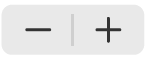 naast 'Afstand' om de afstand te verkleinen of te vergroten. Je kunt ook op de waarde naast 'Afstand' tikken en een nieuwe waarde invoeren.
naast 'Afstand' om de afstand te verkleinen of te vergroten. Je kunt ook op de waarde naast 'Afstand' tikken en een nieuwe waarde invoeren.
De alinea-afstand instellen
Je kunt instellen hoeveel ruimte er voor een of meer alinea's wordt weergegeven.
Tik in een alinea, selecteer specifieke tekst of tik op een tekstvak of een vorm met tekst.
Opmerking: Als je alineastijlen in je document gebruikt en de gewijzigde regelafstand ook in de alineastijl wilt doorvoeren, sleep je voorbij het laatste teken in de alinea zodat het opmaaksymbool verschijnt (dit symbool wordt pas zichtbaar als je eroverheen sleept). Zie Informatie over het opmaken van symbolen.
Tik op
 (en tik vervolgens op 'Tekst' als je een tekstvak of vorm hebt geselecteerd).
(en tik vervolgens op 'Tekst' als je een tekstvak of vorm hebt geselecteerd).Tik op
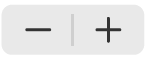 naast 'Voor' of 'Na' of tik op de waarde naast 'Voor' of 'Na' en voer een nieuwe waarde in.
naast 'Voor' of 'Na' of tik op de waarde naast 'Voor' of 'Na' en voer een nieuwe waarde in.